
Cách làm mờ ảnh trên máy tính và điện thoại đơn giản nhanh chóng
Cách làm mờ ảnh hiện đang được áp dụng nhiều trong nhiếp ảnh, thiết kế đồ họa. Nếu bạn là người mới bắt đầu tiếp cận lĩnh vực này thì phải tìm hiểu thao tác làm mờ ảnh hoặc làm nét ảnh để làm cho những sản phẩm của mình trở nên chuyên nghiệp và nghệ thuật hơn. Mọi thao tác làm mờ trong hình ảnh bằng máy tính và điện thoại sẽ được chia sẻ chi tiết ở bài viết sau.
Lợi ích của cách làm mờ ảnh trên máy tính, điện thoại
Việc làm mờ ảnh hiện nay có thể mang lại nhiều lợi ích trong nhiếp ảnh và thiết kế đồ họa. Dưới đây là một số lợi ích chính mà bạn có thể tham khảo:
- Tập trung vào chủ thể chính: Khi bạn làm mờ phần xung quanh chủ thể trong một bức ảnh, sự chú ý của người xem sẽ tập trung vào đối tượng chính, giúp nó nổi bật hơn.
- Tạo cảm giác sự chuyển động hoặc không gian: Mờ ảnh có thể tạo ra cảm giác chuyển động hoặc tạo độ sâu trong bức ảnh, đặc biệt là khi áp dụng một hiệu ứng vùng mờ đẹp trong nhiếp ảnh.
- Che giấu thông tin không quan trọng: Khi có những phần trong ảnh không mang lại giá trị hoặc có thể làm người xem xao nhãng, cách làm mờ ảnh có thể tăng cường sự tập trung vào những điểm chính.
- Bảo vệ quyền riêng tư: Một số người sử dụng làm mờ ảnh để bảo vệ quyền riêng tư hoặc che giấu thông tin nhạy cảm, chẳng hạn như biển số xe hay khuôn mặt.
- Tạo cảm giác nghệ thuật: Làm mờ ảnh cũng được sử dụng như một phần của quy trình nghệ thuật để tạo ra bức ảnh có phong cách nghệ thuật đặc biệt.
- Chỉnh sửa và cải thiện hình ảnh: Trong nhiếp ảnh và thiết kế đồ họa, việc làm mờ ảnh cũng có thể được sử dụng để giảm nhiễu, cải thiện sự mịn màng của bức ảnh.
Hướng dẫn làm mờ hình ảnh bằng máy tính
Hiện nay có khá nhiều cách làm mờ ảnh bằng máy tính, bạn có thể tham khảo một vài thao tác như sau:
Làm mờ hình ảnh với Paint
- Bước 1: Đầu tiên, bạn sử dụng công cụ Paint có tích hợp sẵn trên máy tính để mở hình ảnh bằng cách bấm vào File rồi chọn Open.
- Bước 2: Ở thẻ Home thì bạn bấm vào Select rồi chọn Rectangular Selection.
- Bước 3: Các bạn hãy kéo và thả chuột để tạo ra khung hình chữ nhật ở quanh khu vực bạn muốn nó bị mờ đi.

- Bước 4: Bạn bấm phím tắt là Ctrl với phím trừ hai lần. Tiếp đó, bạn bấm vào phím tắt là Ctrl và dấu cộng hai lần. Lưu ý là bạn phải dùng phím cộng và phím trừ ở vùng phím số ở bên phải của bàn phím. Nếu như độ mờ ở khu vực bạn chọn chưa đủ mờ thì bạn hãy bấm thêm phím tắt Ctrl và dấu trừ thêm ba lần và bấm phím tắt Ctrl với dấu cộng thêm ba lần.
- Bước 5: Lúc này bạn bấm vào thẻ File và chọn Save hoặc Save as để lưu ảnh đã làm mờ lại.
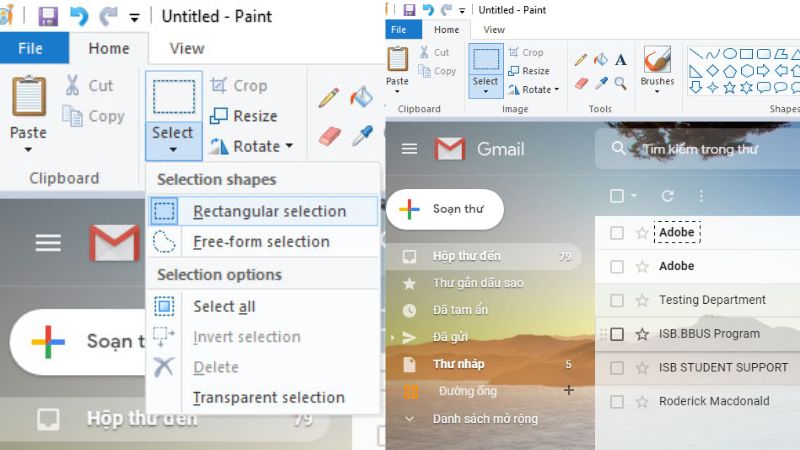
Lưu ý: Nếu như máy tính của bạn là máy tính xách tay và không có vùng phím số như máy tính bàn thì bạn hãy dùng On Screen Keyboard thay thế. Hay bạn hãy lấy chuột để kéo và thả để thu nhỏ rồi phóng to khu vực được chọn như lúc đầu là hoàn tất.
Cách làm mờ ảnh với Photoshop
- Bước 1: Đầu tiên, bạn mở công cụ Photoshop lên rồi bấm vào thẻ File và chọn Open để mở hình muốn làm mờ lên.
- Bước 2: Bạn hãy bấm vào Filter rồi chọn Blur và chọn Field Blur.
- Bước 3: Trên màn hình sẽ xuất hiện 1 điểm chọn được gọi là Pin và nó sẽ hiển thị ở trung tâm của khung hình để người dùng tự do điều chỉnh mức độ mờ cho ảnh.

- Bước 4: Bạn cũng có thể rê chuột tới một điểm chọn bất kỳ rồi kéo con chuột theo chiều thuận của kim trên đồng hồ và làm tăng mức độ mờ cho hình ảnh. Bạn cũng có thể rê chuột ngược lại để làm giảm về độ mờ. Hay bạn có thể thấy phần Field Blur ở trong mục Blur Tools bên cạnh có thể giúp bạn đổi được độ mờ. Chỉ số mờ mà càng cao thì hình ảnh sẽ càng mờ và chỉ số mờ càng thấp thì càng ít mờ.
- Bước 5: Bạn có thể tạo ra nhiều vùng chọn khác bằng việc bấm vào điểm chọn ngẫu nhiên trong ảnh và bạn cũng thực hiện những thao tác giống trên để tăng hoặc giảm về độ mờ trong ảnh.
- Bước 6: Khi đã làm mờ xong thì bạn bấm OK để lưu lại hình ảnh.
Cách làm mờ ảnh với Canva miễn phí
- Bước 1: Đầu tiên, bạn cần truy cập vào trang web Canva bằng tài khoản Google hoặc Facebook. Hoặc bạn có thể tự đăng ký một tài khoản miễn phí trên Canva để sử dụng.
- Bước 2: Bạn bấm vào Tạo thiết kế ở ngăn phía bên trái. Ở đây thì bạn được lựa chọn mẫu thiết kế căn cứ trên kích thước gốc của hình ảnh. Hoặc bạn cũng có thể sử dụng các mẫu hình với kích thước có sẵn trên Canva. Ví dụ như trang trình chiếu, A4, ảnh bìa của Facebook, bìa sách,…
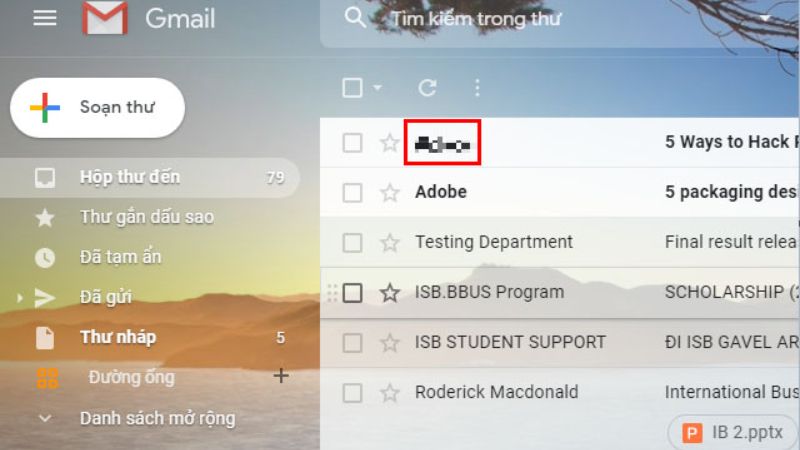
- Bước 3: Ở mục menu phía trái của màn hình, bạn hãy bấm vào Nội dung tải lên và tải hình ảnh muốn làm mờ. Tiếp đó thì bạn bấm chuột vào hình ảnh đã tải lên để thêm ảnh vào vùng thiết kế trên Canva.
- Bước 4: Bạn chọn hình ảnh được thêm và bấm vào Điều chỉnh.
- Bước 5: Ở đây, bạn hãy tìm Độ mờ rồi thay đổi mức độ mờ tùy theo ý thích.
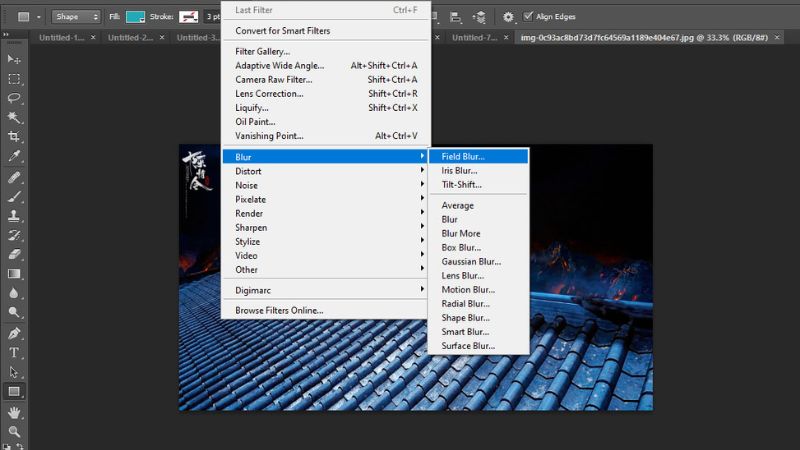
- Bước 5: Khi đã làm xong thì bạn bấm vào mũi tên Chia sẻ. Sau đó bạn chọn Tải xuống, tiếp theo bạn chọn định dạng để lưu ảnh và bấm Tải xuống để tải ảnh về máy tính.
Hướng dẫn cách làm mờ ảnh bằng điện thoại
Ngoài máy tính thì hiện nay có khá nhiều ứng dụng trên điện thoại có thể hỗ trợ mọi người làm mờ ảnh nhanh chóng như sau:
Làm mờ hình ảnh với ứng dụng AfterFocus
Đây là ứng dụng làm mờ dễ dùng nhất hiện nay với những tính năng đơn giản và hiệu quả. Để làm mờ ảnh trên AfterFocus, mọi người chỉ cần chọn một vùng mình cần lấy độ nét cao. Tiếp đó thì ứng dụng tự động làm mờ những vùng ở xung quanh vật thể chính. Bên cạnh đó, bạn có thể sử dụng các bộ lọc trên ứng dụng này để làm cho bức ảnh của mình chuyên nghiệp hơn.

Làm mờ hình ảnh với ứng dụng Blur Image Background
Khi dùng ứng dụng làm mờ này, bạn cần chọn khu vực mình muốn làm mờ trên ảnh trước. Sau đó bạn chỉ cần bấm vào Brush để công cụ này quét những khu vực bạn muốn nó mờ đi trong hình ảnh là hoàn tất. Bên cạnh đó, bạn cũng có thể đổi kích cỡ của cọ vẽ dễ dàng để làm tăng tính hoàn thiện và nghệ thuật cho bức hình.
Cách làm mờ ảnh bằng Snapseed
Công cụ này đang được sử dụng phổ biến trong lĩnh vực chỉnh sửa các chi tiết trong ảnh hiện nay. Đây là công cụ của Google và đem đến những tính năng về chỉnh sửa hình ảnh rất chuyên nghiệp.
Nếu bạn muốn làm mờ hình ảnh với Snapseed thì bạn hãy bấm vào Công cụ rồi chọn Làm mờ ống kính. Ở đây bạn được tùy chỉnh loại ống kính ngang hoặc tròn, tam giác, vuông, trái tim,… tùy theo sở thích của mình.

Làm mờ hình với PicsArt
Cái tên này đã quá quen thuộc với ai hay thực hiện chỉnh sửa hình ảnh trên điện thoại. PicsArt hiện đang cung cấp rất nhiều tính năng để bạn chỉnh sửa ảnh chuyên nghiệp, trong đó bao gồm tính năng làm mờ cho hình ảnh.
Để làm mờ hình ảnh bằng công cụ này thì bạn phải bấm vào hiệu ứng fx trên màn hình. Lúc này sẽ hiển thị một số công cụ, bộ lọc cho bạn sử dụng. Sau đó bạn bấm vào Blur filter rồi chọn Blur. Khi đó thì ảnh được làm mờ hoàn toàn.
Nếu bạn muốn lấy nét cho một vài chi tiết ở trong hình ảnh thì bạn hãy sử dụng cọ vẽ để quét các chi tiết cần làm mờ. Còn công cụ Eraser sẽ hỗ trợ bạn xóa các vùng mà bạn lấy nét sai. Từ đó làm cho hình ảnh của bạn hoàn hảo và chuyên nghiệp hơn. Khi đã làm mờ xong thì bạn chỉ cần bấm lưu ảnh xuống điện thoại hay bạn có thể chọn chia sẻ ảnh lên các nền tảng mạng xã hội.
Cách làm mờ ảnh với Google Camera trên Android
Google Camera vốn là công cụ dùng để chụp ảnh và hỗ trợ người dùng làm mờ cho ống kính trực tiếp lúc chụp ảnh. Tuy Google Camera chưa có trên CH Play nhưng người dùng được tải tệp APK của ứng dụng này về điện thoại và cài đặt.
Để chụp hình và xóa phông bằng công cụ này thì khi chụp hình, bạn thực hiện thao tác sau:
- Bước 1: Bạn bấm vào ba dấu gạch ngang tại góc bên trái ứng dụng rồi bấm vào Làm mờ ống kính.
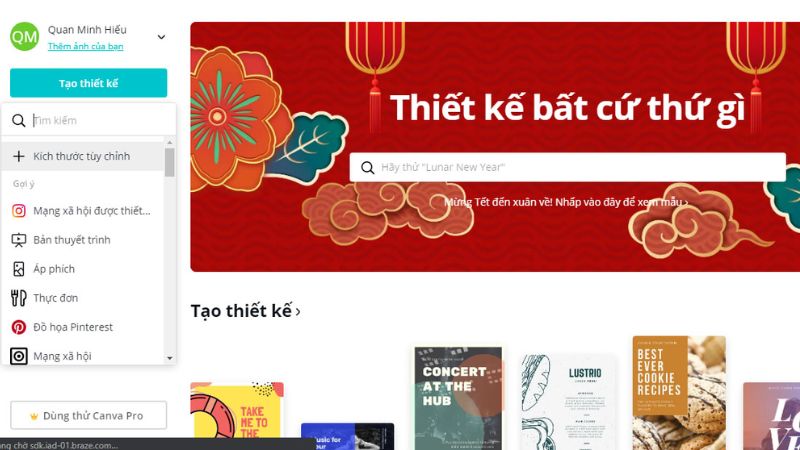
- Bước 2: Sau đó thì bạn bấm vào vùng cần lấy nét và bấm chụp hình rồi từ từ di chuyển máy ảnh theo chiều mũi tên như hình để máy ảnh lấy được chiều sâu cho bức ảnh.
- Bước 3: Khi đã chụp xong thì Google Camera sẽ cấp cho bạn quyền được chỉnh sửa về độ mờ. Bạn có thể chọn điểm cần làm mờ rồi kéo một thanh trượt để làm mờ sang trái hoặc sang phải. Tiếp đó thì bạn chỉ cần nhấn Xong là lưu được hiệu ứng làm mờ cho ảnh.
Cách làm mờ ảnh với chế độ chụp chân dung trên iPhone
Thường thì những chiếc iPhone đời mới hiện đang trang bị tối thiểu là hai camera để hỗ trợ người dùng chụp chế độ chân dung. Chức năng chụp này giúp mọi người tập trung máy ảnh vào một chủ thể chính và làm mờ những khu vực ở xung quanh. Sau đây là hướng dẫn làm mờ ảnh với chế độ chụp này:
- Bước 1: Bạn cần mở Camera trong iPhone lên và bấm vào chế độ Chân dung.
- Bước 2: Lúc này bạn hãy điều chỉnh những hiệu ứng về ánh sáng, chỉnh về bố cục, chỉnh về khoảng cách của phần nền và chủ thể. Bạn hãy chạm vào chữ f ở trên góc phải màn hình để chỉnh mức độ mờ trên khung ảnh. Bạn có thể điều chỉnh tới khi nào mình hài lòng.
- Bước 3: Khi đã chỉnh xong thì bạn bấm nút chụp màu trắng để hoàn thành.
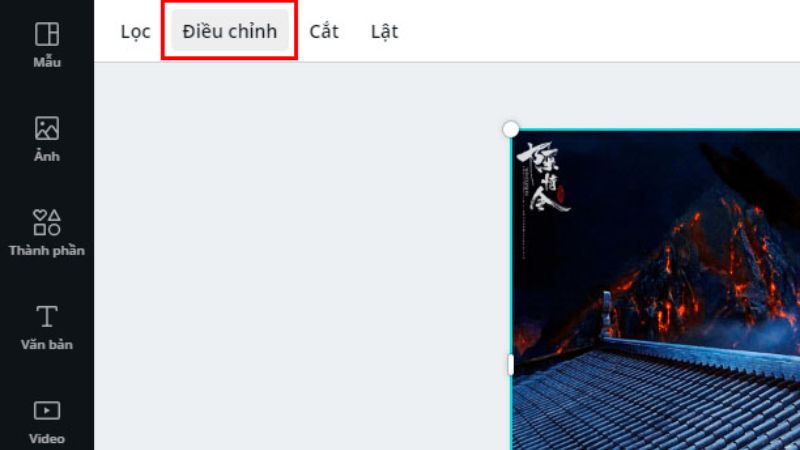
Như vậy mọi người đã biết cách làm mờ ảnh qua những hướng dẫn trên máy tính và điện thoại ở bài viết trên. Bạn có thể tùy chọn cách làm mờ nào phù hợp với khả năng của mình và tạo ra những bức hình chuyên nghiệp, nghệ thuật hơn. Tuy nhiên, trong quá trình làm mờ ảnh thì bạn phải chọn đúng điểm cần làm mờ và lấy nét để đảm bảo xuất ra hình ảnh chất lượng nhất.
Tham khảo bài viết liên quan:
- Hướng dẫn tải Paint: Phần mềm vẽ, chỉnh sửa ảnh đơn giản
- Top 8 phần mềm chỉnh sửa ảnh trên điện thoại vạn người mê bạn nên biết
Link nội dung: https://mozart.edu.vn/cach-lam-mo-anh-a8816.html